Persoonlijke toegangstokens (PAT's) beheren met behulp van REST API
Azure DevOps Services
Wanneer u eigenaar bent van een grote set persoonlijke toegangstokens (PAW's), kan het complex worden om het onderhoud van deze tokens alleen te beheren met behulp van de gebruikersinterface.
Met de PAT Lifecycle Management-API kunt u eenvoudig de PAT's beheren die aan uw organisaties zijn gekoppeld met behulp van geautomatiseerde processen. Met deze uitgebreide set API's kunt u uw PAW's beheren, zodat u nieuwe PAW's kunt maken en bestaande PAW's kunt vernieuwen of laten verlopen.
Belangrijk
We raden u aan Microsoft Entra-tokenste gebruiken. Zie onze blogvoor meer informatie over onze inspanningen om het PAT-gebruik te verminderen. Bekijk onze verificatierichtlijnen om het juiste verificatiemechanisme voor uw behoeften te kiezen.
In dit artikel laten we u zien hoe u een toepassing configureert die verifieert met een Microsoft Entra-token en aanroepen uitvoert met de PAT Lifecycle-API.
Belangrijk
U kunt geen service-principals of beheerde identiteiten gebruiken om PAW's te maken of in te trekken.
Vereisten
| Categorie | Vereisten |
|---|---|
| In tegenstelling tot andere Azure DevOps Services-API's moeten gebruikers een Microsoft Entra-toegangstoken bieden om deze API te kunnen gebruiken. Gezien de mogelijkheid van deze API om PAW's te maken en in te trekken, willen we ervoor zorgen dat dergelijke krachtige functionaliteit alleen beschikbaar is voor veiligere Microsoft Entra-tokens. |
Toegangstokens voor Microsoft Entra verkrijgen en vernieuwen:
- Een Microsoft Entra-tenant met een actief Azure-abonnement hebben
- Een toepassing registreren in hun Microsoft Entra-tenant
- Azure DevOps-machtigingen toevoegen aan de toepassing
- Vraag toestemming van de tenantbeheerder: afhankelijk van het beveiligingsbeleid van uw tenant heeft uw toepassing mogelijk machtigingen nodig voor toegang tot resources in de organisatie. Vraag een tenantbeheerder om toestemming te verlenen aan de app om deze in uw tenant te gebruiken.
Belangrijk
'On-behalf-of-application'-oplossingen (zoals de stroom voor clientreferenties) en elke verificatiestroom die geen Microsoft Entra-toegangstoken geeft, is niet geldig voor gebruik met deze API. Als multifactorauthenticatie is ingeschakeld in uw Microsoft Entra-tenant, moet u zeker de autorisatiecode-flow gebruiken.
Zodra u een toepassing hebt met een werkende verificatiestroom voor het verwerken van Microsoft Entra-tokens, kunt u deze tokens gebruiken om aanroepen te doen naar de PAT Lifecycle Management-API.
Als u de API rechtstreeks wilt aanroepen, geeft u een Microsoft Entra-toegangstoken op als een Bearer token in Authorization de header van uw aanvraag.
Zie de PAT API-verwijzing voor meer informatie en een volledige lijst met beschikbare aanvragen.
In de volgende sectie laten we zien hoe u een app maakt waarmee een gebruiker wordt geverifieerd met een Microsoft Entra-toegangstoken. De app maakt gebruik van de MICROSOFT Authentication Library (MSAL) en roept onze PAT Lifecycle Management-API aan.
Onze Python Flask-web-app klonen
We hebben u een voorbeeld van een Python Flask-webtoepassing voor deze API geleverd die u kunt downloaden op GitHub en kunt configureren voor gebruik met uw Microsoft Entra-tenant en Azure DevOps-organisatie. De voorbeeldtoepassing maakt gebruik van de MSAL-autorisatiecodestroom om een Microsoft Entra-toegangstoken te verkrijgen.
Belangrijk
We raden u aan om aan de slag te gaan met de Python Flask-webtoepassing op GitHub, maar als u liever een andere taal of toepassingstype gebruikt, gebruikt u de quickstart-optie om een equivalente testtoepassing opnieuw te maken.
Zodra u de voorbeeld-app hebt gekloond, volgt u de instructies in het LEESMIJ-bestand van de opslagplaats. In readme wordt uitgelegd hoe u een toepassing registreert in uw Microsoft Entra-tenant, het voorbeeld configureert voor het gebruik van uw Microsoft Entra-tenant en hoe u uw gekloonde app uitvoert.
Een Quickstart-toepassing in De Azure-portal genereren
In plaats daarvan kunt u een voorbeeld-app genereren met de gegenereerde MSAL-code met behulp van de quickstartoptie op de pagina van de toepassing in Azure Portal. De quickstart-testtoepassing volgt de autorisatiecodestroom, maar doet dit met een Microsoft Graph API-eindpunt. Gebruikers moeten de configuratie van de toepassing bijwerken om te verwijzen naar het eindpunt voor de PAT Lifecycle Management-API.
Als u deze aanpak wilt volgen, volgt u de quickstarts-instructies voor het toepassingstype van uw keuze op de startpagina van Microsoft Entra ID Develop docs. We doorlopen het volgende voorbeeld met een Python Flask-quickstart-app.
Nadat u uw toepassing hebt geregistreerd in een Microsoft Entra-tenant met een actief Azure-abonnement, gaat u naar uw geregistreerde toepassing onder Microsoft Entra ID ->App-registraties in de Azure-portal.
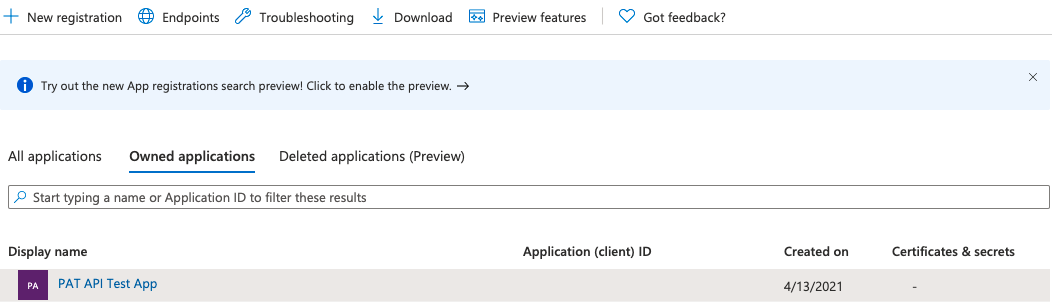
Selecteer uw toepassing en navigeer naar API-machtigingen.
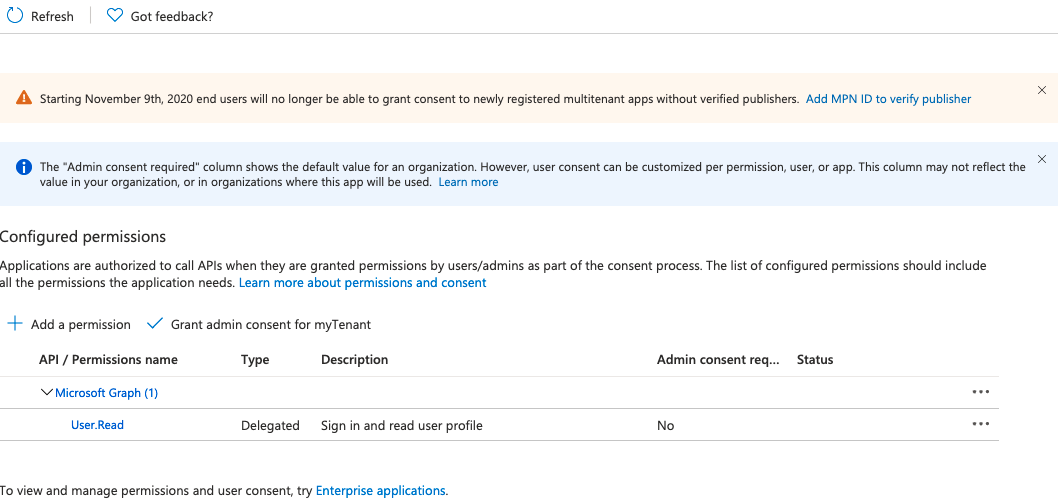
Selecteer een machtiging toevoegen en selecteer Azure DevOps,> selecteer de juiste toepassingsbereiken die u nodig hebt. In dit geval ondersteunen de PAT Lifecycle Management-API's alleen user_impersonation, maar andere API's kunnen meer gedetailleerdere scopes aanvragen die u kunt vinden op de afzonderlijke referentiepagina van elke API. Zodra alle toepassingsbereiken zijn geselecteerd, klikt u op Machtigingen toevoegen.
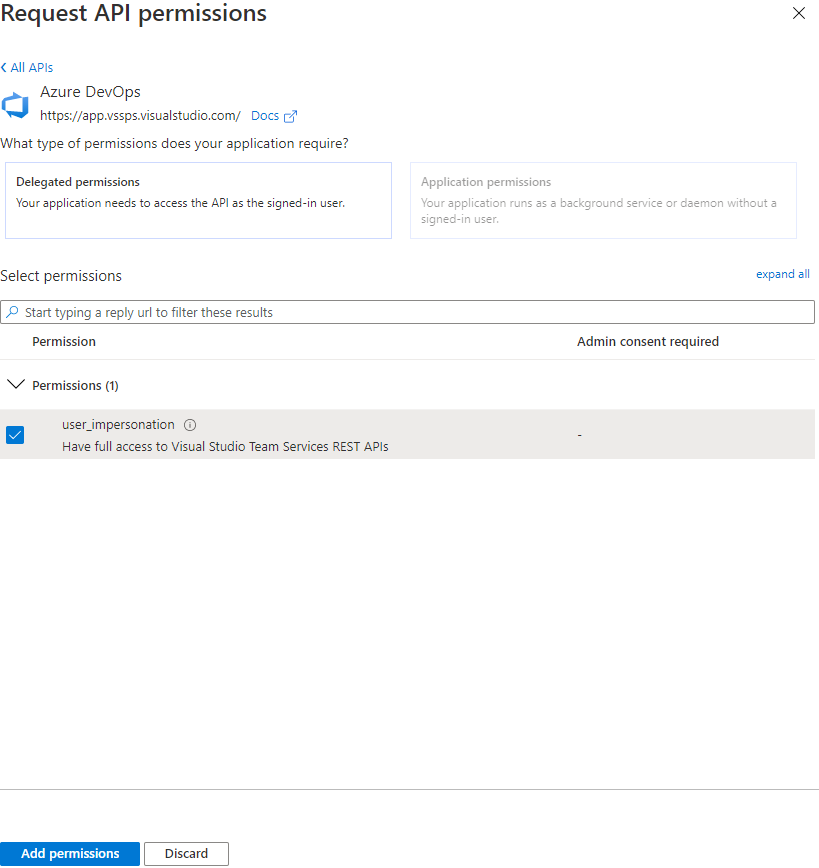
Selecteer Quickstart.
Selecteer uw toepassingstype: selecteer voor Python Flask de webtoepassing.
Selecteer uw toepassingsplatform. Voor deze zelfstudie selecteert u Python.
Zorg ervoor dat u voldoet aan de vereiste vereisten en sta vervolgens Azure Portal toe om de benodigde wijzigingen aan te brengen om uw toepassing te configureren. De antwoord-URL is de omleidings-URL die is ingesteld bij het maken van de toepassing + /getAToken.
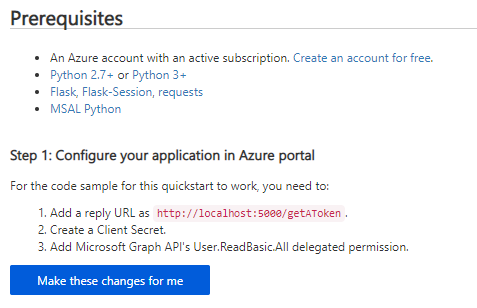
Download de quickstart-toepassing en pak de bestanden uit.

Installeer de toepassingsvereisten en voer de toepassing uit om ervoor te zorgen dat u alle benodigde afhankelijkheden hebt. De toepassing is in eerste instantie geconfigureerd om een eindpunt in de Microsoft Graph API te bereiken. Meer informatie over het wijzigen van dit eindpunt in het basiseindpunt van de PAT Lifecycle Management-API door de configuratie-instructies in de volgende sectie te volgen.
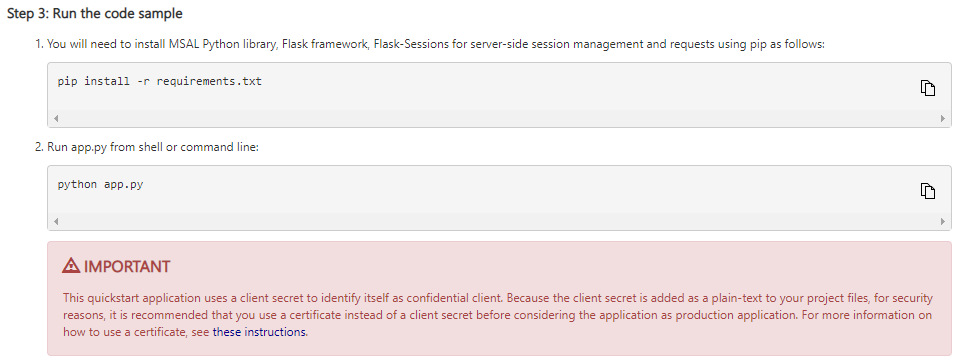
Een quickstart-toepassing configureren
Zodra de gebruiker de quickstart-toepassing downloadt en installeert, wordt deze geconfigureerd voor het gebruik van een test-API-eindpunt van Microsoft Graph. Wijzig het gegenereerde configuratiebestand zodat het in plaats daarvan de PAT Lifecycle Management-API aanroept.
Tip
We gebruiken verzameling en organisatie door elkaar in deze documenten. Als een configuratievariabele een verzamelingsnaam nodig heeft, vervangt u deze door de naam van uw organisatie.
Ga als volgt te werk:
-
De eindpuntconfiguratievariabele bijwerken naar
https://vssps.dev.azure.com/{YOUR_COLLECTION_NAME_HERE}/_apis/Tokens/Pats?api-version=6.1-previewde PAT Lifecycle Management-API's - Werk de scope-configuratievariabele bij naar '499b84ac-1321-427f-aa17-267ca6975798/.default' om te verwijzen naar de Azure DevOps-resource en alle bijbehorende bereiken.
In het volgende voorbeeld ziet u hoe we deze configuratie hebben uitgevoerd voor de Python Flask-toepassing quickstart die we in de vorige sectie hebben gegenereerd via Azure Portal.
Zorg ervoor dat u de instructies volgt om uw clientgeheim te beveiligen. Dit wordt in eerste instantie ingevoegd in tekst zonder opmaak in het configuratiebestand van de toepassing. Als best practice verwijdert u de variabele zonder opmaak uit het configuratiebestand en gebruikt u een omgevingsvariabele of Azure KeyVault om het geheim van de toepassing te beveiligen.
In plaats daarvan kunt u ervoor kiezen om een certificaat te gebruiken in plaats van een clientgeheim. Het gebruik van certificaten is de aanbevolen optie als de toepassing wordt gebruikt in productie. De instructies voor het gebruik van een certificaat vindt u in de laatste stap van de installatie van de quickstart-toepassing.
Let op
Laat nooit een clientgeheim zonder opmaak achter in de code van de productietoepassing.
Nadat u de quickstart-toepassing hebt gedownload, installeert u de bijbehorende afhankelijkheden en test u of deze wordt uitgevoerd in uw omgeving, opent u het
app_config.pybestand in de gewenste editor. Het bestand moet lijken op het volgende codefragment; Ter duidelijkheid zijn opmerkingen die verwijzen naar de standaardconfiguratie van De Microsoft Graph API verwijderd:import os CLIENT_ID = "YOUR_CLIENT_ID_HERE" # Application (client) ID of app registration CLIENT_SECRET = "YOUR_CLIENT_SECRET_HERE" # Placeholder - for use ONLY during testing. # In a production app, we recommend you use a more secure method of storing your secret, # like Azure Key Vault. Or, use an environment variable as described in Flask's documentation: # https://flask.palletsprojects.com/en/1.1.x/config/#configuring-from-environment-variables # CLIENT_SECRET = os.getenv("CLIENT_SECRET") # if not CLIENT_SECRET: # raise ValueError("Need to define CLIENT_SECRET environment variable") AUTHORITY = "https://login.microsoftonline.com/YOUR_AAD_TENANT_ID_HERE" # For multi-tenant app # AUTHORITY = "https://login.microsoftonline.com/Enter_the_Tenant_Name_Here" REDIRECT_PATH = "/getAToken" # Used for forming an absolute URL to your redirect URI. # The absolute URL must match the redirect URI you set # in the app's registration in the Azure portal. ENDPOINT = 'https://graph.microsoft.com/v1.0/users' SCOPE = ["User.ReadBasic.All"] SESSION_TYPE = "filesystem" # Specifies the token cache should be stored in server-side sessionWerk de client-id of het clientgeheim bij naar uw toepassing met de client-id en het clientgeheim van uw app-registratie. Wanneer u in productie bent, moet u ervoor zorgen dat u het clientgeheim beveiligt met behulp van een omgevingsvariabele, Azure KeyVault of door over te schakelen naar een certificaat.
CLIENT_ID = "YOUR_CLIENT_ID_HERE" # Application (client) ID of app registration CLIENT_SECRET = "YOUR_CLIENT_SECRET_HERE" # Placeholder - for use ONLY during testing. # In a production app, we recommend you use a more secure method of storing your secret.Wijzig de variabele in de
ENDPOINTURL van uw Azure DevOps-verzameling en API-eindpunt. Voor een verzameling met de naam 'testCollection' is de waarde bijvoorbeeld:# Fill in the url to the user's ADO collection + the PAT lifecycle management API endpoint here ENDPOINT = 'https://vssps.dev.azure.com/{YOUR_COLLECTION_NAME_HERE}/_apis/Tokens/Pats?api-version=6.1-preview'Voor een verzameling met de naam testCollection is dit eindpunt:
ENDPOINT = 'https://vssps.dev.azure.com/testCollection/_apis/Tokens/Pats?api-version=6.1-preview'Wijzig de
SCOPEvariabele om te verwijzen naar de Azure DevOps-API-resource. De tekenreeks is de resource-id voor de Azure DevOps-API en het.defaultbereik verwijst naar alle bereiken voor die resource-id.SCOPE = ["499b84ac-1321-427f-aa17-267ca6975798/.default"]Als uw toepassing is geconfigureerd voor een specifieke tenant (in plaats van de configuratie met meerdere tenants), gebruikt u de alternatieve waarde voor de
AUTHORITYvariabele, waarbij u de specifieke tenantnaam toevoegt in 'Enter_the_Tenant_Name_Here'.# For single-tenant app: AUTHORITY = "https://login.microsoftonline.com/YOUR_AAD_TENANT_ID_HERE" # For multi-tenant app: AUTHORITY = "https://login.microsoftonline.com/Enter_the_Tenant_Name_Here"Controleer of het uiteindelijke
app_config.pybestand overeenkomt met het volgende, met uw CLIENT_ID, tenant-id en verzamelings-URL. Zorg er om veiligheidsredenen voor dat de CLIENT_SECRET is verplaatst naar een omgevingsvariabele, Azure KeyVault of is gewisseld met een certificaat voor uw geregistreerde toepassing:import os CLIENT_ID = "YOUR_CLIENT_ID_HERE" # Application (client) ID of app registration # Note that the CLIENT_SECRET has been removed and moved to an environment variable or Azure KeyVault AUTHORITY = "https://login.microsoftonline.com/YOUR_AAD_TENANT_ID_HERE" # For multi-tenant app # AUTHORITY = "https://login.microsoftonline.com/Enter_the_Tenant_Name_Here" REDIRECT_PATH = "/getAToken" # Used for forming an absolute URL to your redirect URI. # The absolute URL must match the redirect URI you set in the app's registration in the Azure portal. ENDPOINT = 'https://vssps.dev.azure.com/testCollection/_apis/Tokens/Pats?api-version=6.1-preview' # Used to configure user's collection URL and the desired API endpoint SCOPE = ["499b84ac-1321-427f-aa17-267ca6975798/.default"] # Means "All scopes for the Azure DevOps API resource" SESSION_TYPE = "filesystem" # Specifies the token cache should be stored in server-side sessionVoer de toepassing opnieuw uit om te testen of u alle PAT-tokens voor de aanvragende gebruiker kunt ophalen. Zodra dit is geverifieerd, kunt u de inhoud van
'app.py'en de'ms-identity-python-webapp-master\templates'directory wijzigen ter ondersteuning van het verzenden van aanvragen naar de rest van de API-eindpunten voor levenscyclusbeheer van PAT. Zie deze voorbeeldopslagplaats op GitHub voor een voorbeeld van een Python Flask-quickstarttoepassing die is gewijzigd ter ondersteuning van aanvragen voor alle API-eindpunten voor levenscyclusbeheer van PAT.
Automatisch een Microsoft Entra-toegangstoken vernieuwen
Zodra de toepassing correct is geconfigureerd en de gebruiker een toegangstoken heeft verkregen, kan het token maximaal een uur worden gebruikt. De MSAL-code in beide vorige voorbeelden vernieuwt het token automatisch zodra het is verlopen. Als u het token vernieuwt, voorkomt u dat de gebruiker zich opnieuw moet aanmelden en een nieuwe autorisatiecode moet verkrijgen. Gebruikers moeten zich echter mogelijk na 90 dagen opnieuw aanmelden zodra hun vernieuwingstoken is verlopen.
Veelgestelde vragen (FAQ's)
V: Kan ik een voorbeeld krijgen van deze voorbeeldtoepassing voor een andere taal/framework/toepassingstype?
Als u een voorbeeldaanvraag hebt, gaat u naar onze Dev Community om te zien of iemand anders een voorbeeld heeft om te delen. Als u een voorbeeldtoepassing hebt die u wilt delen met de grotere Azure DevOps-doelgroep, laat het ons dan weten en we kunnen de toepassing op deze documenten breder verspreiden.
V: Wat is het verschil tussen deze token-API en de tokenbeheerders-API?
Deze token-API en de tokenbeheerders-API, terwijl vergelijkbaar zijn, dienen verschillende gebruikssituaties en doelgroepen:
- Deze token-API is grotendeels bedoeld voor gebruikers die de PAW's willen beheren die ze bezitten in een geautomatiseerde pijplijn. Met deze API is dit toegestaan. Het biedt u de mogelijkheid om nieuwe tokens te maken en bestaande tokens bij te werken.
- De tokenbeheerders-API is bedoeld voor organisatiebeheerders. Beheerders kunnen deze API gebruiken om OAuth-autorisaties op te halen en in te trekken, waaronder persoonlijke toegangstokens (PAT's) en zelfbeschrijfde sessietokens, van gebruikers in hun organisaties.
V: Hoe kan ik PAT's opnieuw genereren/draaien via de API? Ik zag die optie in de gebruikersinterface, maar ik zie geen vergelijkbare methode in de API.
De functionaliteit 'Opnieuw genereren' die beschikbaar is in de gebruikersinterface, voert een aantal acties uit, die volledig repliceerbaar zijn via de API.
Voer de volgende stappen uit om uw PAT te draaien:
- Inzicht krijgen in de metagegevens van de PAT met behulp van een GET-aanroep .
- Maak een nieuwe PAT met de metagegevens van de oude PAT met behulp van een POST-aanroep .
- De oude PAT intrekken met behulp van een DELETE-aanroep
V: Ik zie het pop-upvenster 'Beheerdersgoedkeuring nodig' wanneer ik probeer door te gaan met het gebruik van deze app. Hoe kan ik deze app gebruiken zonder goedkeuring van de beheerder?
Het lijkt erop dat uw tenant beveiligingsbeleid heeft, waarvoor uw toepassing machtigingen moet krijgen om toegang te krijgen tot resources in de organisatie. Op dit moment is het alleen mogelijk om door te gaan met het gebruik van deze app in deze tenant door een beheerder te vragen om toestemming te verlenen aan de app voordat u deze kunt gebruiken.
V: Waarom krijg ik een foutmelding zoals 'Service-principals mogen deze actie niet uitvoeren' wanneer ik de PAT Lifecycle Management-API probeer aan te roepen met behulp van een service-principal of beheerde identiteit?
A: Service-principals en beheerde identiteiten zijn niet toegestaan. Gezien de mogelijkheid van deze API om PAW's te maken en in te trekken, willen we ervoor zorgen dat dergelijke krachtige functionaliteit alleen aan toegestane gebruikers wordt verleend.